Khám phá cách xem dòng thời gian và lịch sử hành trình của bạn trên Google Maps
Nội dung bài viết
Google Maps sử dụng dịch vụ định vị để lưu trữ thông tin về các tuyến đường bạn đã di chuyển. Khi kích hoạt Nhật ký vị trí, bạn có thể dễ dàng xem lại lịch sử di chuyển trong một ngày cụ thể hoặc các địa điểm như nhà hàng, điểm tham quan mà bạn đã ghé thăm.
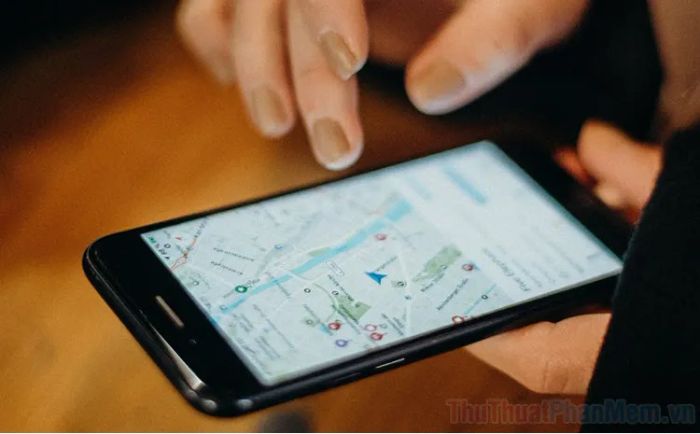
Hướng dẫn kích hoạt Nhật ký vị trí trên Google Maps
Google Maps tạo dòng thời gian (timeline) bằng cách theo dõi các địa điểm bạn đã đến và thời gian lưu lại. Để trải nghiệm tính năng này, hãy bật Nhật ký vị trí.
Bước 1: Đầu tiên, hãy truy cập trang Tài khoản Google tại https://myaccount.google.com/ và đăng nhập bằng tài khoản bạn sử dụng với Google Maps.
Bước 2: Tiếp theo, chọn mục Dữ liệu và quyền riêng tư từ thanh menu ngang (trên điện thoại) hoặc menu dọc bên trái (trên máy tính).
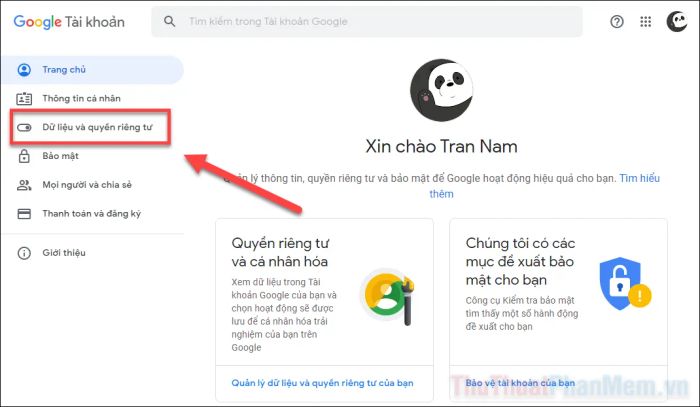
Bước 3: Cuộn xuống để tìm mục Cài đặt nhật ký >> Nhật ký vị trí. Nếu tính năng này chưa được kích hoạt, hãy nhấn vào để thiết lập.
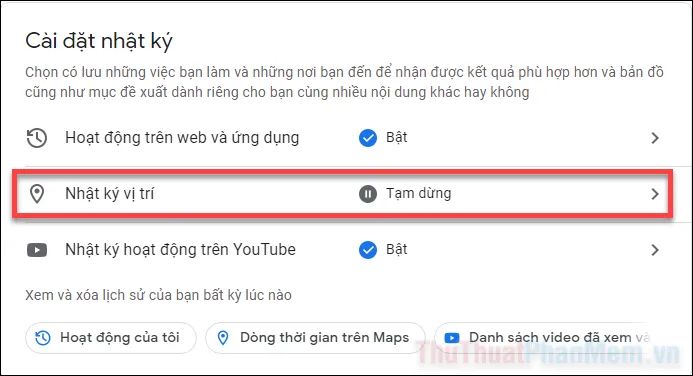
Bước 4: Cuối cùng, nhấn chọn Bật để kích hoạt Nhật ký vị trí và bắt đầu theo dõi hành trình của bạn.
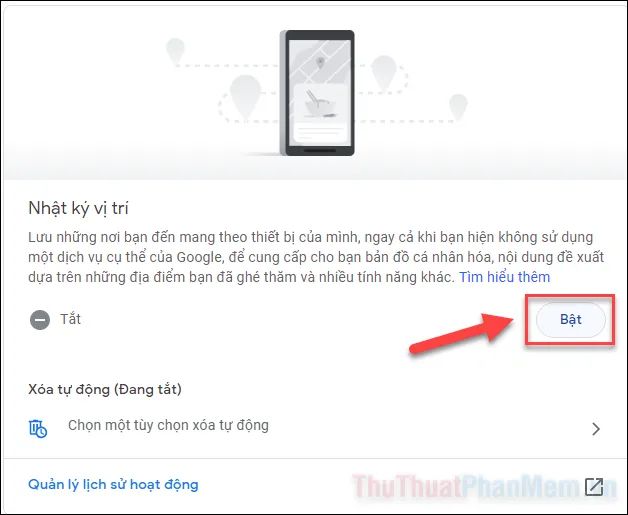
Bạn cũng có thể tùy chỉnh cài đặt Xóa tự động để dữ liệu theo dõi của mình được xóa sau một khoảng thời gian nhất định, đảm bảo quyền riêng tư tối ưu.
Hướng dẫn chi tiết cách xem Timeline và lịch sử di chuyển trên Google Maps (dành cho điện thoại)
Bước 1: Khởi động ứng dụng Google Maps trên điện thoại iPhone hoặc Android. Nhấn vào biểu tượng Ảnh hồ sơ ở góc trên bên phải màn hình.
Bước 2: Chọn mục Dòng thời gian của bạn để khám phá lại những hành trình đã qua.
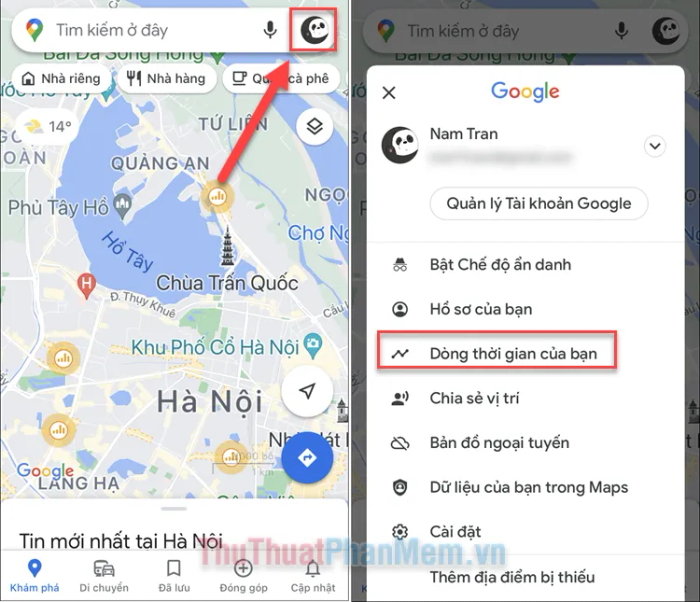
Màn hình sẽ chuyển đổi và hiển thị nhiều tùy chọn trên thanh menu ngang phía trên. Các tùy chọn này có thể khác biệt nhẹ tùy thuộc vào việc bạn sử dụng iPhone hay Android.
Bạn sẽ nhìn thấy các tab sau:
- Ngày: Tại đây, bạn có thể xem lại tất cả các địa điểm đã ghé thăm trong một ngày cụ thể, bao gồm phương tiện di chuyển (tàu, ô tô, xe máy,...) và thời gian lưu lại tại mỗi điểm.
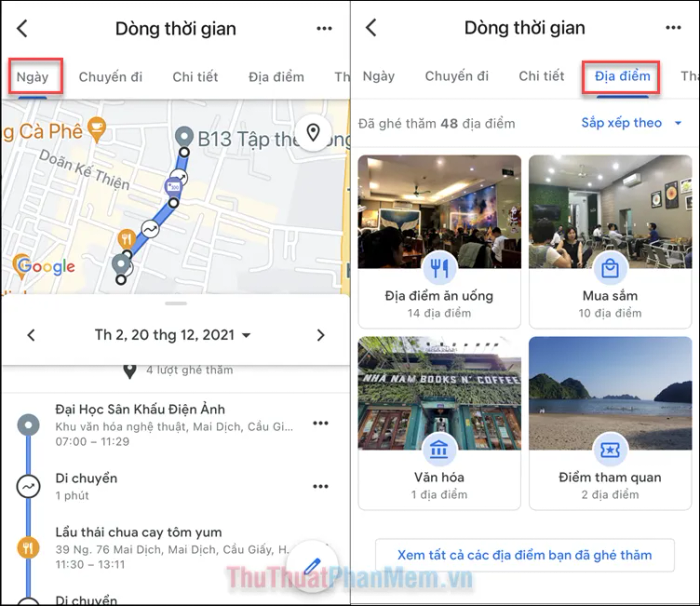
- Chuyến đi: Hiển thị các hành trình du lịch hoặc công tác xa nhà, bao gồm ngày khởi hành và ngày trở về.
- Chi tiết: Theo dõi thời gian bạn đã dành cho việc đi bộ, lái xe và sử dụng phương tiện công cộng mỗi tháng.
- Địa điểm: Liệt kê các nhà hàng, điểm du lịch, cửa hàng, khách sạn mà bạn đã ghé thăm, được phân loại thành các danh mục khác nhau. Bạn có thể nhấn vào nút phía dưới để xem danh sách đầy đủ.
- Thành phố: Danh sách các thành phố và thị trấn bạn đã đến, kèm theo thời gian. Nhấn vào tên thành phố để xem chi tiết các địa điểm bạn đã khám phá trong đó.
- Thế giới: Danh sách tất cả các quốc gia bạn đã đặt chân đến. Nhấn vào một quốc gia để xem các thành phố bạn đã ghé thăm trong quốc gia đó.
Hướng dẫn chi tiết cách xem Timeline và lịch sử di chuyển trên Google Maps (dành cho máy tính)
Bạn cũng có thể trải nghiệm Dòng thời gian trên trình duyệt web, dù giao diện sẽ có đôi chút khác biệt so với phiên bản di động.
Bước 1: Truy cập Google Maps trên máy tính và nhấp vào biểu tượng 3 gạch ngang ở góc trên bên trái màn hình.
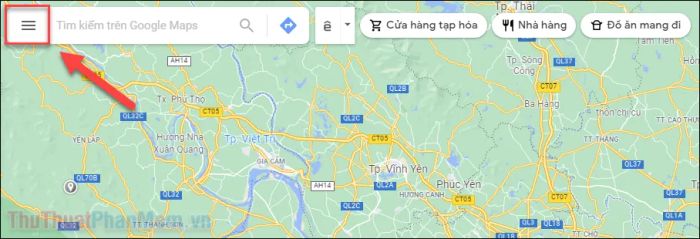
Bước 2: Chọn mục Dòng thời gian của bạn từ menu hiển thị để khám phá lại hành trình của mình.
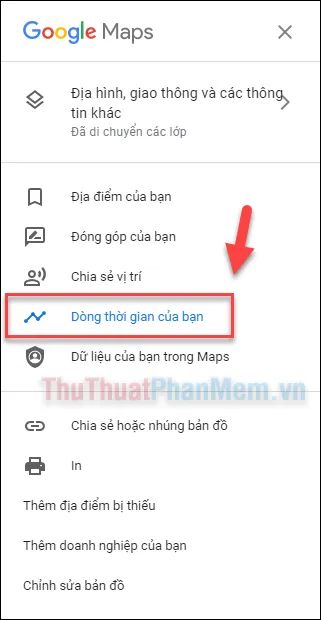
Bạn sẽ được chuyển đến trang Timeline, nơi bạn có thể thực hiện các thao tác sau:
- Chọn một ngày ở góc trên bên trái để xem lại lịch sử di chuyển của bạn trong ngày đó.
- Chọn mục Địa điểm màu đỏ ở góc dưới bên trái để khám phá các cửa hàng, điểm du lịch, và địa điểm yêu thích mà bạn đã ghé thăm.
- Nhấp vào hộp Các chuyến đi khác để xem lại những chuyến du lịch hoặc công tác xa nhà mà bạn đã thực hiện.
- Bạn cũng có thể Nhấp vào một chấm đỏ trên bản đồ để xem chính xác ngày bạn đã đến địa điểm đó.
Nếu bạn muốn quay lại trang chính của Dòng thời gian sau khi khám phá, hãy nhấp vào nút Dòng thời gian ở góc trên bên trái.
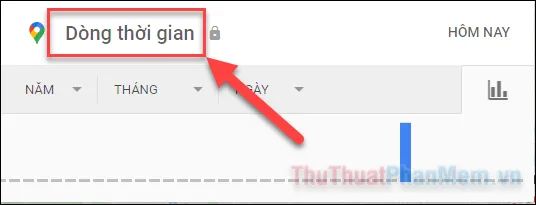
Kết luận
Bài viết này đã dẫn dắt bạn cách khám phá Dòng thời gian và lịch sử hành trình của mình trên Google Maps một cách chi tiết. Cảm ơn bạn đã đồng hành cùng bài viết.
Có thể bạn quan tâm

5 Địa điểm cà phê đáng trải nghiệm nhất tại Hóc Môn, TP.HCM

Bộ sưu tập Code game Huyễn Tưởng Tam Quốc mới nhất 2024

20 Thực phẩm giúp giảm vòng eo hiệu quả

Top 5 địa chỉ uy tín về thiết kế và thi công tủ bếp chất lượng tại Quảng Trị

Khám Phá Top 5 Trung Tâm Yoga Tốt Nhất Tại Phú Thọ


